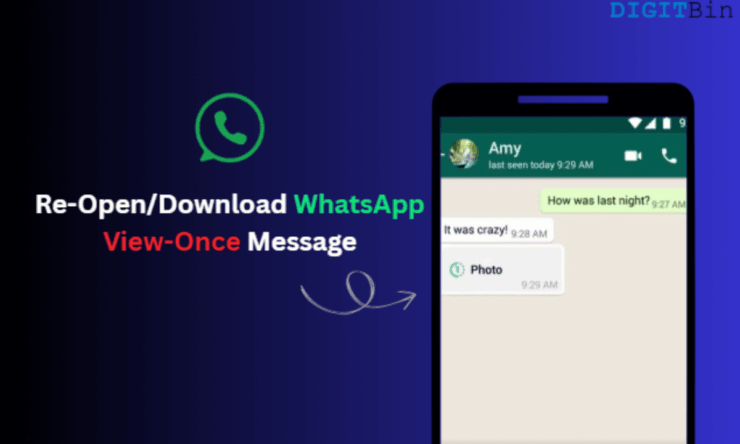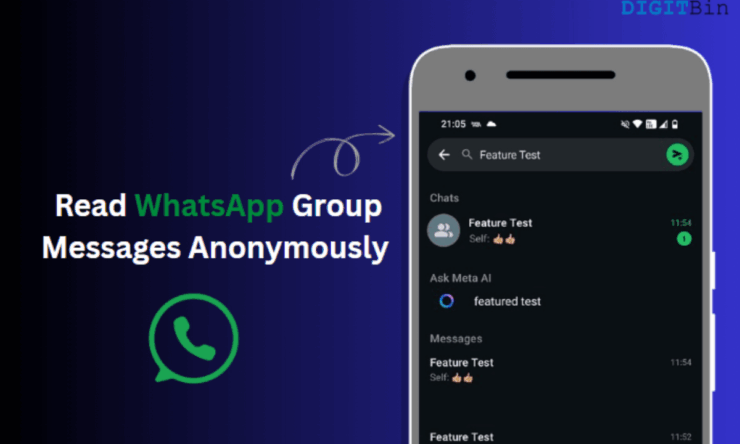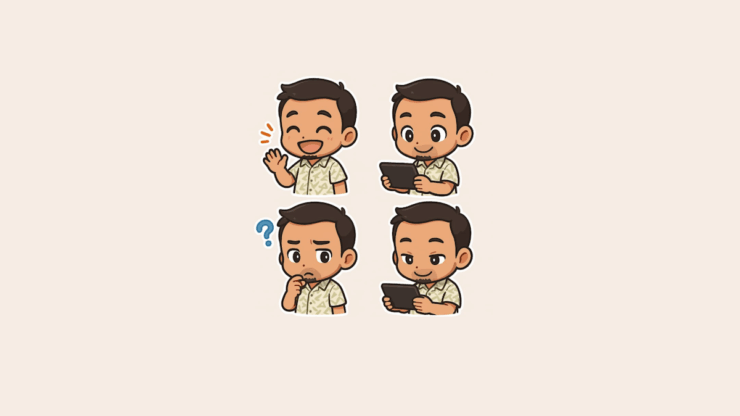WhatsApp не показывает имена контактов? Как это исправить
Содержание
- 1 WhatsApp не показывает имена контактов? Как это исправить
- 1.1 Советы по исправлению ситуации, когда WhatsApp не отображает имена контактов
- 1.1.1 1. Обновить контакты WhatsApp
- 1.1.2 2. Проверьте разрешения WhatsApp
- 1.1.3 3. Перезагрузите телефон
- 1.1.4 4. Обновите WhatsApp
- 1.1.5 5. Очистить кеш WhatsApp
- 1.1.6 6. Проверьте свои контакты
- 1.1.7 7. Убедитесь, что SIM-карта активна
- 1.1.8 8. Удалите и переустановите WhatsApp
- 1.1.9 9. Проверьте, не работает ли WhatsApp
- 1.1.10 10. Свяжитесь со службой поддержки WhatsApp
- 1.1 Советы по исправлению ситуации, когда WhatsApp не отображает имена контактов
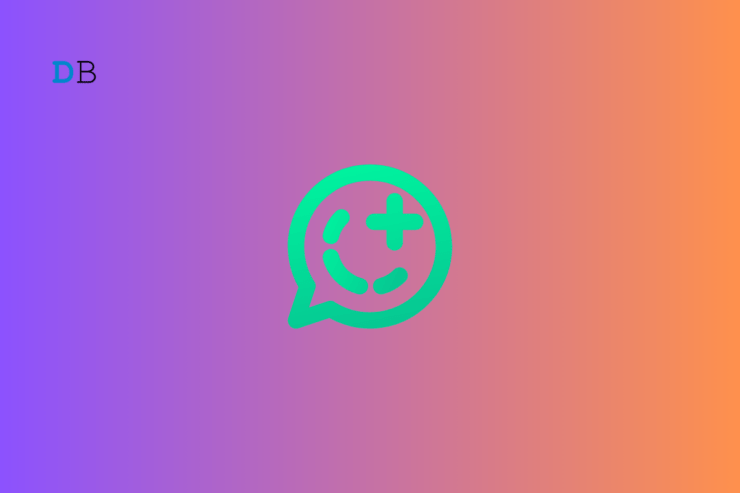
Вы ищете имена своих друзей и родственников в WhatsApp и в конечном итоге просматриваете длинный список номеров? Это может раздражать, когда WhatsApp не показывает имена контактов. Но не волнуйтесь, решение есть! В этом руководстве мы рассмотрим несколько простых шагов, чтобы решить эту проблему и вернуть эти имена контактов. Итак, без лишних слов, начнем.
Советы по исправлению ситуации, когда WhatsApp не отображает имена контактов
Иногда это происходит с конкретным контактом, который вы недавно сохранили, а иногда это влияет на все имена контактов в адресной книге вашего телефона. Вот несколько способов решения этой проблемы:
1. Обновить контакты WhatsApp
Когда вы обновите контакты, WhatsApp повторно синхронизирует и обновит контактную информацию из приложения контактов вашего телефона. Это может помочь получить правильные имена для ваших контактов в WhatsApp.
Чтобы обновить контакты, попробуйте выполнить следующие действия:
- Запустите приложение WhatsApp и перейдите в список чатов.
- Затем потяните экран вниз, чтобы восстановить контакты.
- Подождите некоторое время, пока WhatsApp обновит имена контактов.
- Проверьте, есть ли имена контактов теперь отображаются правильно.
Это потенциально может решить проблему. Если проблема не устранена, попробуйте другие решения, упомянутые ниже.
2. Проверьте разрешения WhatsApp
Проверка разрешений WhatsApp может помочь решить эту проблему. Иногда, если определенные разрешения не включены, это может повлиять на функциональность имен контактов в WhatsApp. Чтобы проверить разрешения,
- Перейдите в Настройки вашего устройства.
- Затем выберите Приложения.
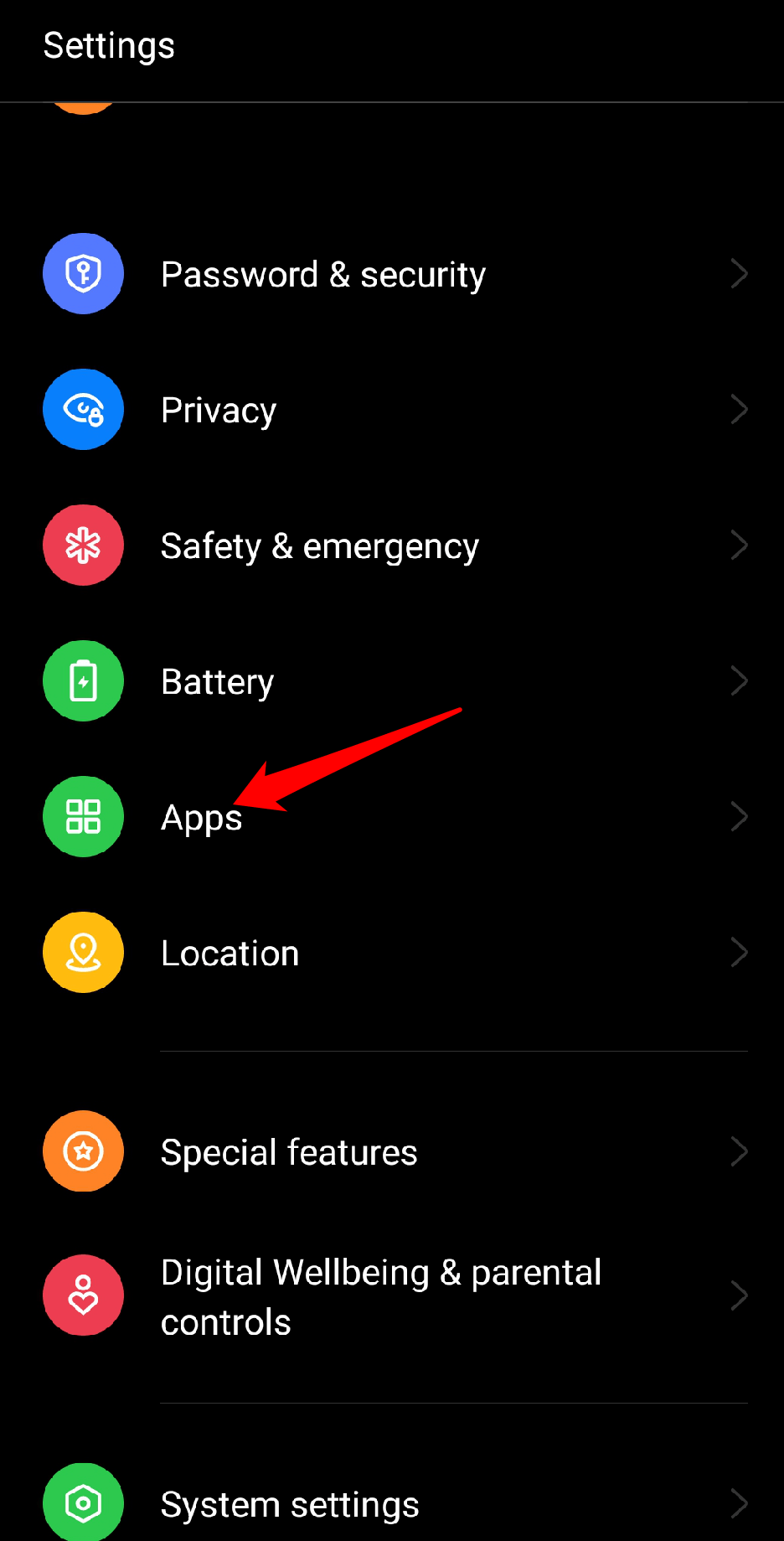
- Нажмите на опцию Управление приложениями.

- Выберите Whatsapp.
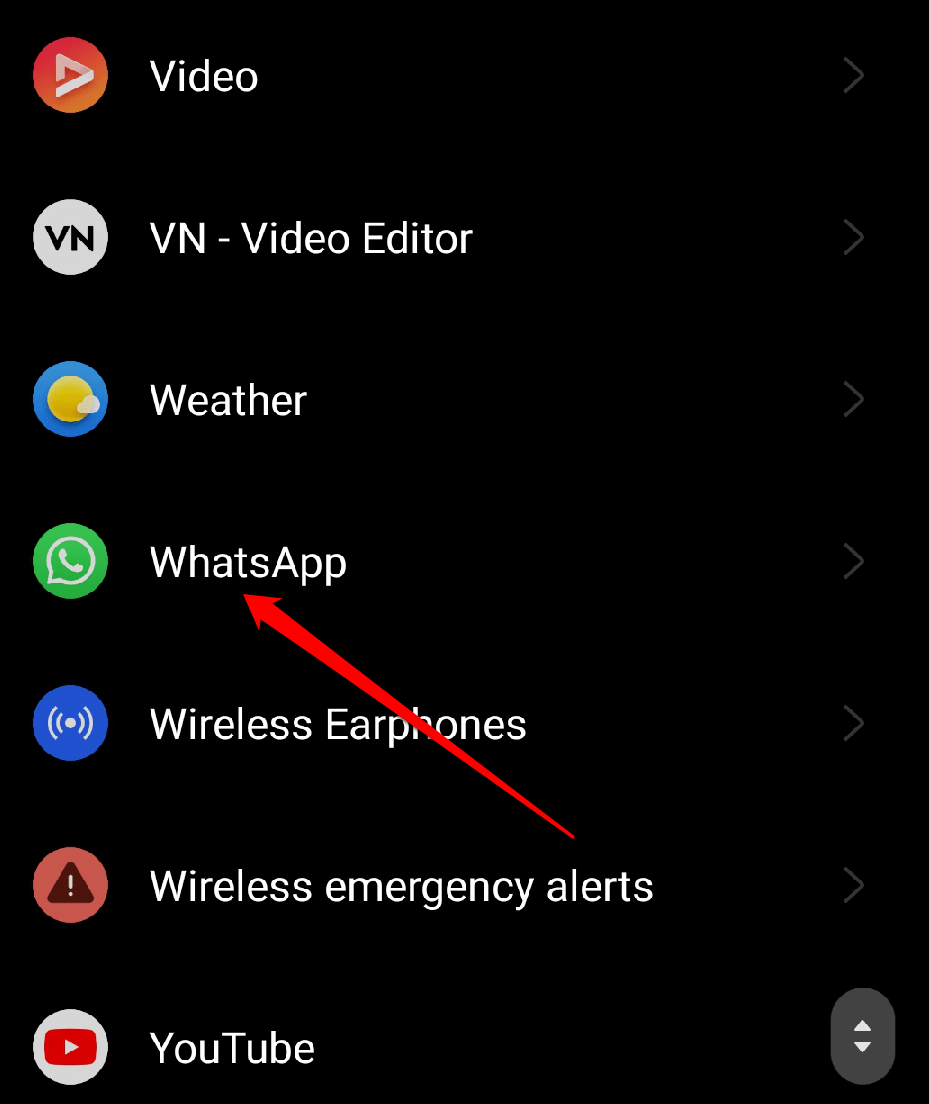
- Нажмите Разрешение.

- Убедитесь, что разрешения Контакты и Телефон включены.

3. Перезагрузите телефон
Перезагрузка телефона — лучшее решение, которое вы можете попробовать, когда дело доходит до устранения проблем с отсутствием имени контакта. Когда вы перезагружаете телефон, он удаляет временные файлы и дает вашей системе возможность начать работу заново. Это может помочь устранить любые программные сбои, которые могут вызывать проблемы с отображением имени контакта. Все, что вам нужно сделать, это выключить телефон, подождать несколько секунд, а затем снова включить его.
4. Обновите WhatsApp
- На своем устройстве запустите приложение поиска Google Play Store.
- В правом верхнем углу коснитесь значка учетной записи.
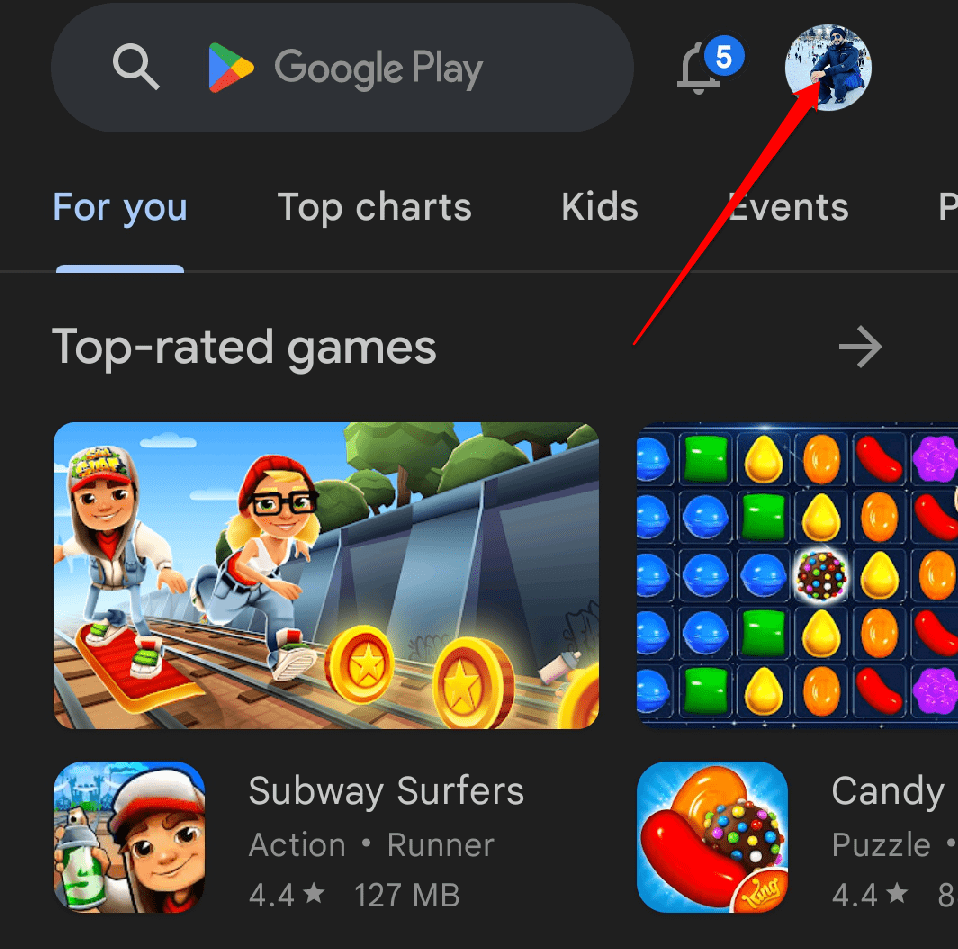
- Теперь выберите в меню Управление приложениями и устройствами.

- Выберите вариант «Доступны обновления».

- Ознакомьтесь со списком ожидающих обновлений приложения WhatsApp.
- Рядом с ним нажмите кнопку «Обновить».
Это поможет вам использовать самую последнюю версию со всеми исправлениями ошибок и улучшениями.
5. Очистить кеш WhatsApp
Очистка кеша WhatsApp потенциально может решить проблему. Когда вы очищаете кеш, это означает, что вы удаляете временные данные, которые WhatsApp хранит на вашем устройстве. Это может помочь устранить любые сбои или ошибки, из-за которых имена контактов могут не отображаться.
- Перейдите в Настройки вашего устройства.
- Затем выберите Приложения.
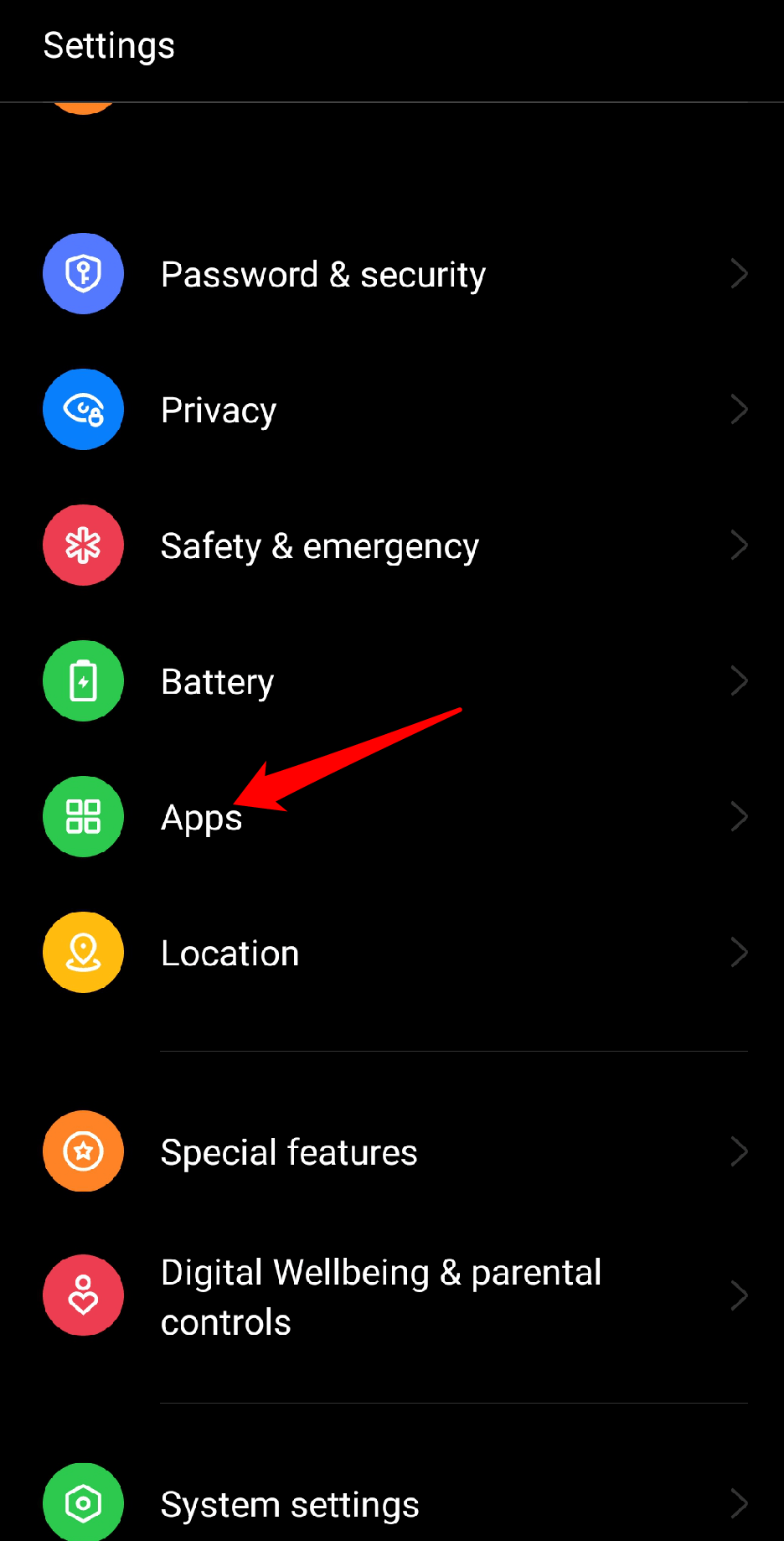
- Нажмите на опцию управления приложениями.
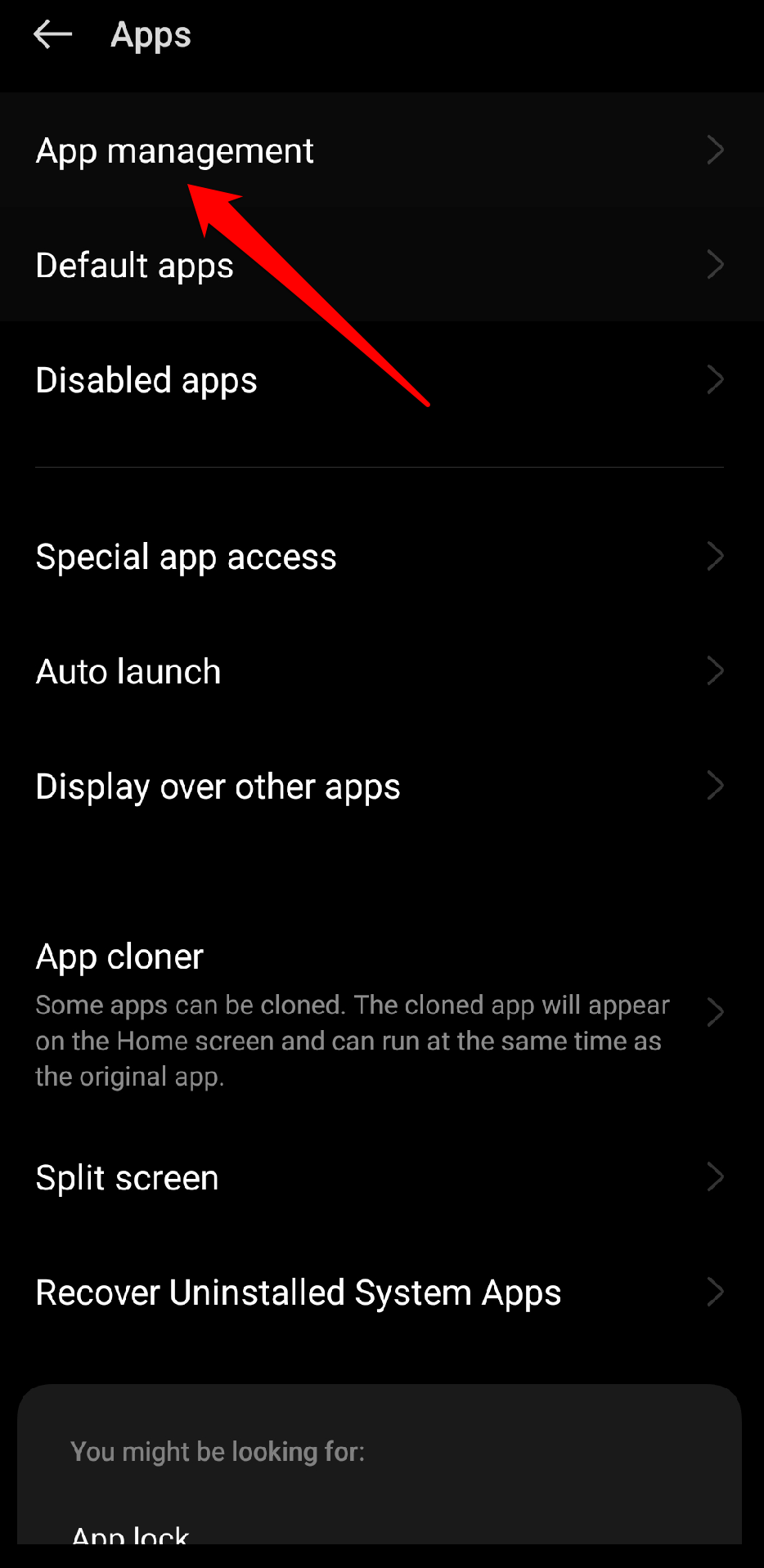
- Выберите WhatsApp.

- Теперь нажмите «Использование данных» в меню.
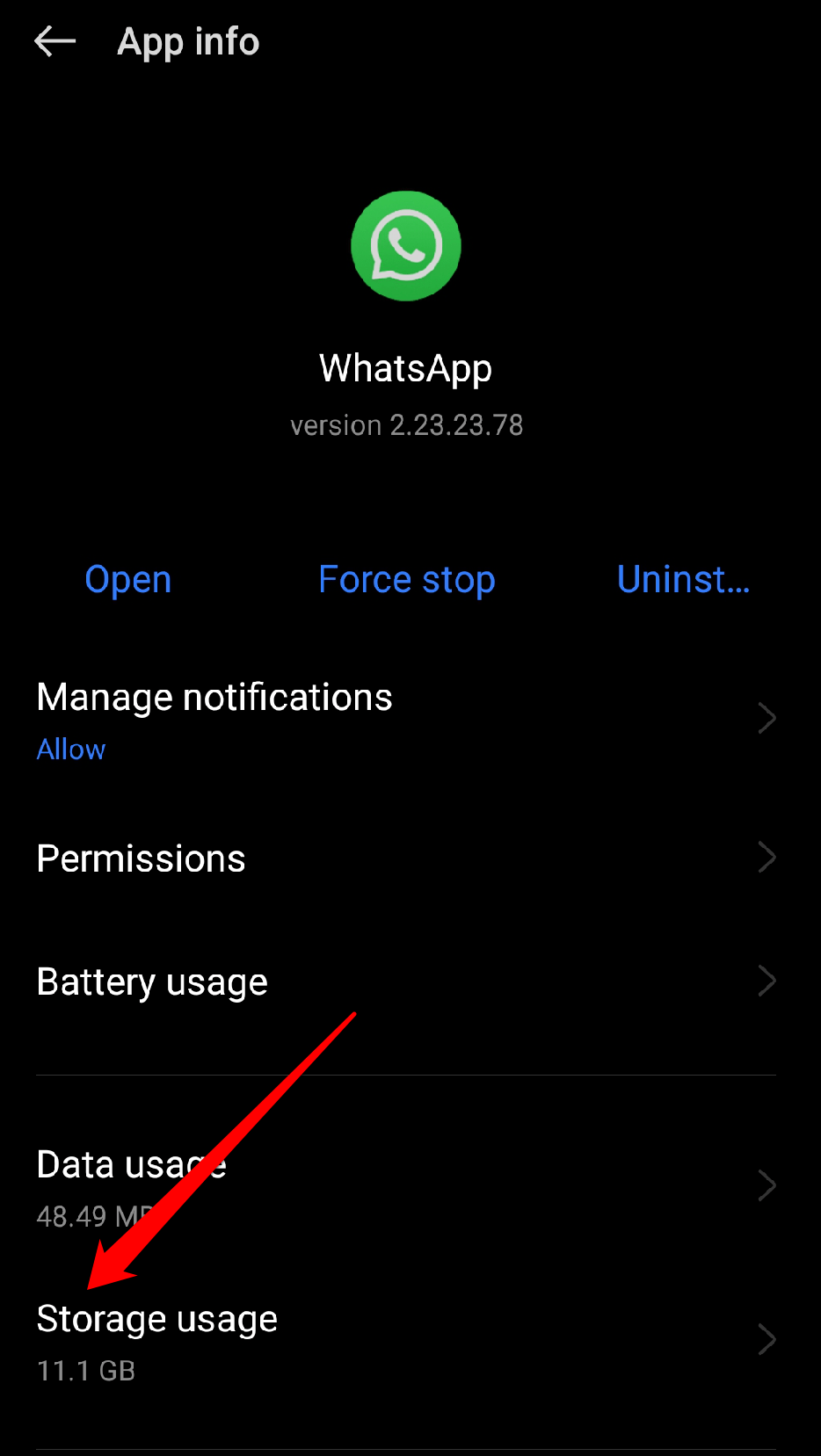
- Выберите «Очистить кеш». ”

Очистка кеша не приведет к удалению ваших сообщений или контактов. Однако это может привести к временному выходу из WhatsApp. Но не волнуйтесь; вы можете легко войти в систему после очистки кэша.
6. Проверьте свои контакты
Убедитесь, что имена контактов правильно сохранены в приложении контактов вашего телефона. Иногда проблема может заключаться в том, что контакт не защищен собственным именем или имеет повторяющиеся записи. Просматривая свои контакты, вы можете убедиться, что они правильно сохранены с соответствующими именами и что никакие дубликаты не вызывают путаницы. Итак, бегло просмотрите свой список контактов и внесите необходимые изменения.
7. Убедитесь, что SIM-карта активна
Иногда, если ваша SIM-карта неактивна или вставлена неправильно, это может привести к сбоям в работе ваших контактов. Итак, еще раз проверьте, что ваша SIM-карта активна и надежно вставлена в устройство. Это может решить проблему и вернуть вам эти имена контактов.
8. Удалите и переустановите WhatsApp
Отличным решением может быть удаление и повторная установка приложения. Иногда приложение сталкивается с небольшим сбоем или повреждением файла, что может вызвать эту проблему. Удалив и переустановив WhatsApp, вы, по сути, начинаете с новой установки, которая часто может решить подобные проблемы. Не забудьте создать резервную копию чатов перед удалением, чтобы не потерять важные сообщения.
Чтобы переустановить приложение WhatsApp, следуйте инструкциям ниже:
- Нажмите и удерживайте значок приложения WhatsApp, пока не появится меню.
- В меню выберите параметр «Удалить».
- После удаления WhatsApp откройте Google Play Store на своем устройстве.
- В строке поиска в верхней части Play Store введите «WhatsApp» и коснитесь значка поиска.
- Выберите приложение и нажмите «Установить», чтобы начать процесс установки.
После завершения установки настройте ее, указав свой номер телефона, и проверьте, сохраняется ли проблема.
9. Проверьте, не работает ли WhatsApp
Если в WhatsApp произошел сбой или сбой в работе службы, это может быть причиной того, что вы не видите имена контактов. К сожалению, вы мало что можете сделать, чтобы исправить это самостоятельно. Вам просто придется подождать, пока служба снова заработает.
Если вы хотите проверить, не работает ли WhatsApp, вы можете посетить такие сайты, как Downdetector или IsItDownRightNow. Эти веб-сайты отслеживают, когда у таких сервисов, как WhatsApp, возникают проблемы. Если WhatsApp не работает, вы увидите отчеты от других пользователей, у которых также возникла такая же проблема. Как только WhatsApp снова заработает, вы увидите обычные имена контактов.
10. Свяжитесь со службой поддержки WhatsApp
Если ни одно из вышеупомянутых решений не помогло устранить проблему, рекомендуется обратиться в службу поддержки WhatsApp. У них есть команда экспертов, которые могут помочь вам решить проблему с неотображением имен контактов. Вы можете связаться с ними, посетив их веб-сайт или перейдя в раздел поддержки в настройках приложения. После того, как вы объясните проблему, они проведут вас через шаги по устранению и устранению неполадок. Они всегда готовы помочь вам, поэтому не стесняйтесь обращаться к ним за помощью.
Чтобы связаться со службой поддержки WhatsApp, выполните следующие действия:
- Откройте WhatsApp и нажмите кнопку Настройки .

- Нажмите Помогите.
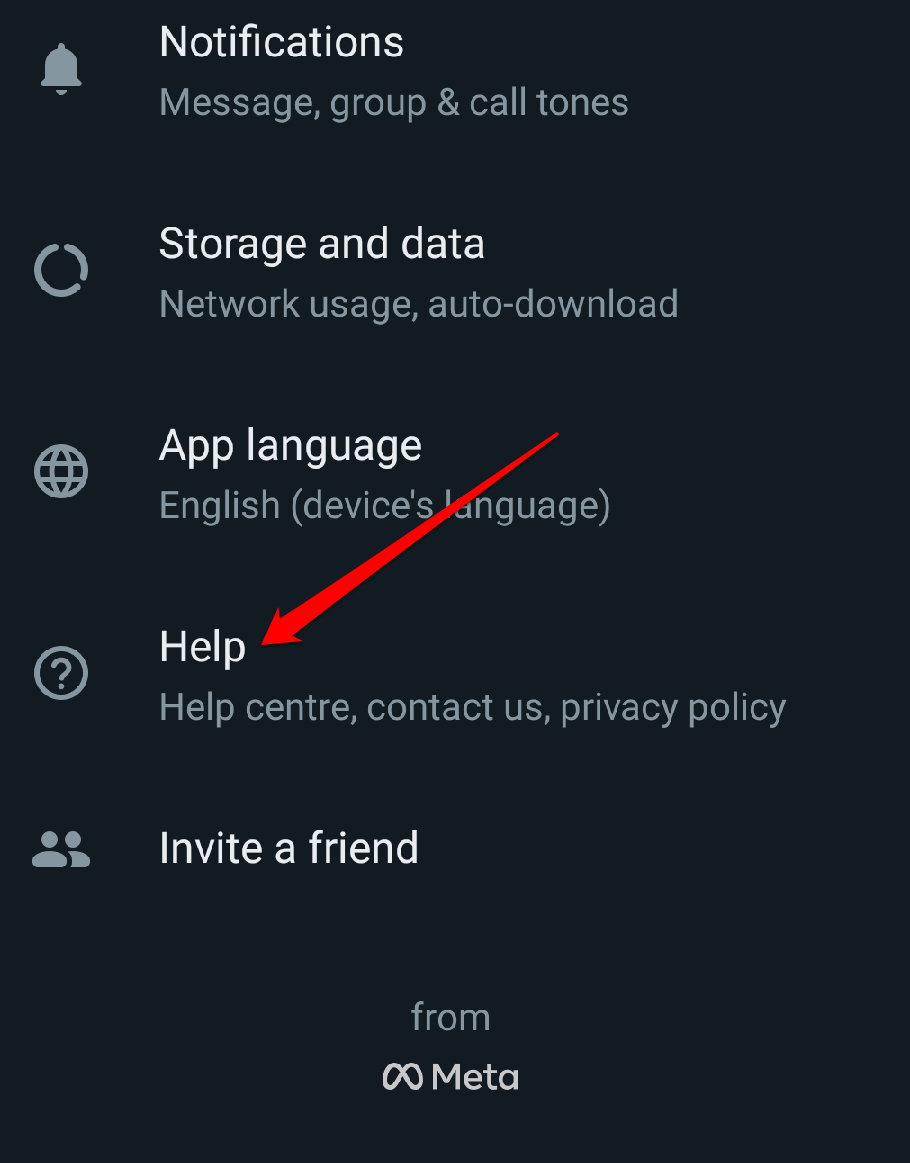
- Нажмите Связаться с нами.
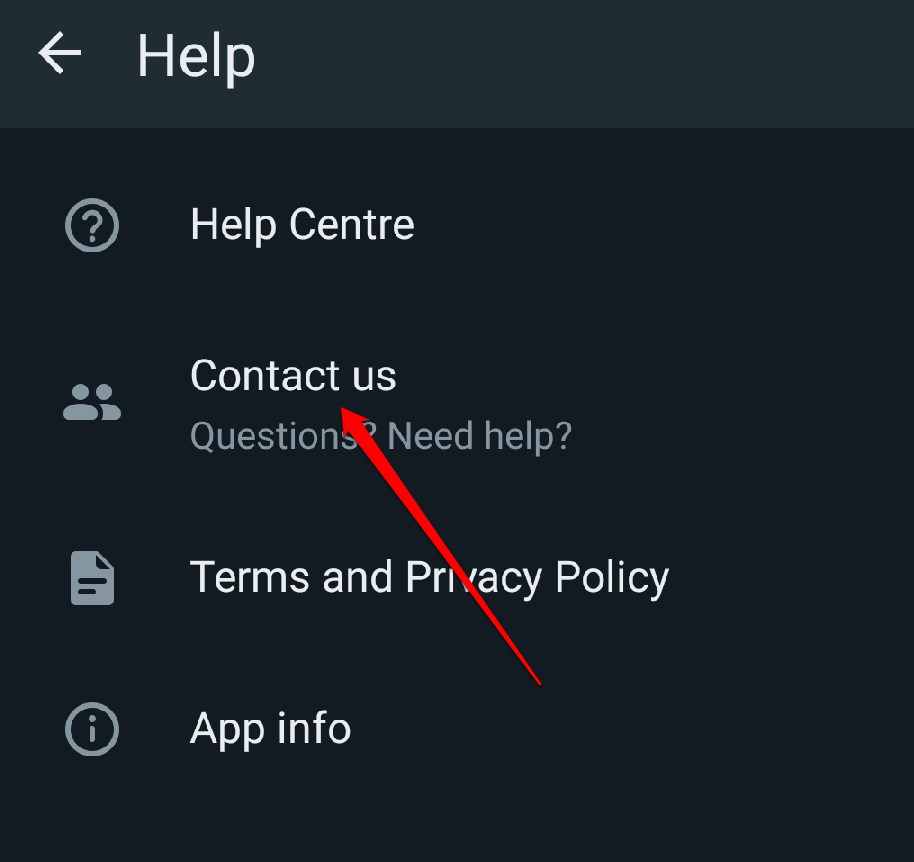
- Выберите возникшую у вас проблему.
- Заполните форму и нажмите Далее.
Служба поддержки WhatsApp обычно отвечает на ваш запрос в течение 24 часов.